iTunes a Spotify Lista de reproducción: ¡Así es como puedes transferir!
"¿Es posible para mí hacer iTunes para Spotify ¿Transferencia de listas de reproducción sin enfrentar ningún problema? ¿Eres también un iTunes y Spotify usuario de la lista de reproducción al mismo tiempo? Si es así, quizás también se esté preguntando acerca de iTunes para Spotify transferencia de lista de reproducción. Bueno, para darle una respuesta rápida a la pregunta anterior, en realidad es un "Sí".
iTunes es de hecho una buena aplicación ya que le permite administrar sus archivos multimedia como videos, música, archivos de audio y más. No es solo un simple reproductor multimedia, sino también un administrador de archivos. Por lo tanto, no podemos culparlo si tiene muchos archivos en su biblioteca de iTunes. Ahora, si tienes música de iTunes que te gusta transferir a tu Spotify listas de reproducción, no tienes que preocuparte tanto. Puedes hacer fácilmente iTunes para Spotify transferencia de lista de reproducción.
Es bueno saber que hacer iTunes para Spotify la transferencia de listas de reproducción es posible. Sin embargo, también debe tener en cuenta que no todos los archivos de música se pueden transferir porque a veces no se sincronizan. Pero eso no es realmente un problema porque también tenemos una solución para resolver esto. Discutiremos los métodos en este artículo, así que asegúrese de leer cada parte.
Contenido del artículo Parte 1. Cómo importar listas de reproducción o canciones de iTunes con Spotify?Parte 2. Cómo agregar canciones de iTunes Music a Spotify?Parte 3. Resumen
Parte 1. Cómo importar listas de reproducción o canciones de iTunes con Spotify?
Como hemos dicho en la parte de introducción de este artículo, es fácil hacer iTunes para Spotify transferencia de lista de reproducción. De hecho, puedes hacerlo manualmente. A pesar de que Spotify ha eliminado el menú superior que le permitirá importar las listas de reproducción de iTunes, aún puede cargar archivos locales a su Spotify cuenta a través de la opción "Agregar una fuente". Con esto, tienes la capacidad de hacer iTunes para Spotify transferencia de listas de reproducción con facilidad. Aquí hay un procedimiento detallado para usted.
Comparte el archivo de la biblioteca de iTunes
Paso 1. Inicie su aplicación iTunes y luego marque el menú "Archivo". Abra la ventana de preferencias de iTunes presionando el botón "Editar" y luego el menú "Preferencias".
Paso 2. Habrá una ventana emergente. Presiona la pestaña "Avanzado" en esa ventana.
Paso 3. La casilla de verificación en la opción "Compartir XML de la biblioteca de iTunes con otras aplicaciones" debe estar marcada.
Paso 4. Para finalizar, haga clic en el botón "Aceptar".
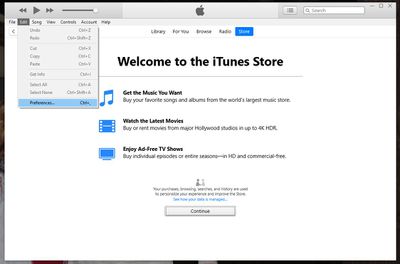
Conversión de canciones de iTunes a formato MP3
Debes saber que el Spotify applicación puede acomodar archivos MP3. Sin embargo, las canciones de iTunes están en formato de archivo M4A o M4P. Luego, primero debe convertir los archivos de iTunes para agregarlos a su Spotify cuenta. Tenga en cuenta que esto solo funcionaría si los archivos de iTunes no están protegidos. Aquí está el procedimiento.
Paso 1. En su aplicación iTunes, presione el botón "Preferencias" para ver la ventana de configuración. Luego, toque el botón "General", luego "Importar configuración" y, finalmente, el botón "Codificador de MP3".
Paso 2. Elija la lista de reproducción en iTunes y busque las canciones que se agregarán a su Spotify cuenta. Marque el botón "Archivo", luego "Crear nueva versión" y, finalmente, la opción "Crear versión MP3". La aplicación iTunes luego exportará las pistas a MP3.
Importación de canciones de iTunes a Spotify
Finalmente, ahora puedes hacer iTunes para Spotify transferencia de lista de reproducción. Aquí están los pasos.
Paso 1. Abra la aplicación de escritorio de Spotify en tu computadora Dirígete al menú "Configuración" y luego desplázate hacia abajo para ver la pestaña "Archivos locales".
Paso 2. De forma predeterminada, verá "iTunes" y "Biblioteca de música". Esto debe cambiarse a "Encendido". A continuación, se importarán las pistas desprotegidas.
Paso 3. Regrese a la pantalla principal y luego marque "Archivos locales". Todas las canciones de tu biblioteca de iTunes se mostrarán aquí.
Paso #4. Ahora, en su dispositivo móvil, busque estos archivos locales y luego escúchelos como desee.
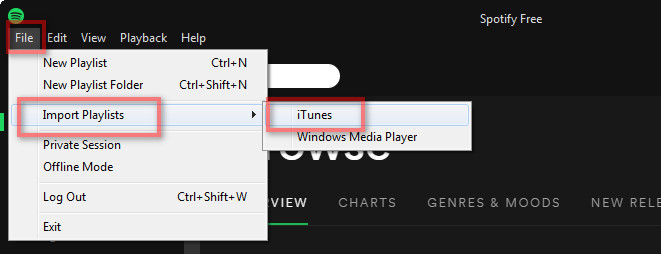
Si no puede ver la opción para iTunes en la sección "Archivos locales", puede hacer iTunes para Spotify transfiera la lista de reproducción marcando el botón "Agregar fuente" y localizando la biblioteca de iTunes en su PC. Simplemente elija las listas de reproducción de iTunes para importarlas a su Spotify cuenta.
Parte 2. Cómo agregar canciones de iTunes Music a Spotify?
Como se mencionó, el método presentado en la primera parte solo será aplicable si tiene archivos de iTunes que no están protegidos. Para los archivos protegidos de iTunes que desea importar a su Spotify cuenta, primero debe eliminar la protección para finalmente continuar con iTunes para Spotify transferencia de lista de reproducción. ¿Pero, cómo puedes hacer eso?
Primero debe encontrar una aplicación que pueda eliminar la protección FairPlay de Apple. Hay muchas aplicaciones que realmente pueden hacer eso. Pero, para ayudarlo, compartiremos una aplicación profesional confiable en esta publicación. Vamos a compartir lo maravilloso que es el TunesFun Apple Music Converter .
La TunesFun Apple Music Converter es una aplicación muy capaz que te llevará a hacer iTunes para Spotify transferencia de listas de reproducción con facilidad. Tiene la capacidad de deshacerse de la protección DRM de las canciones con facilidad mientras lo ayuda a convertir el formato de las canciones a formatos flexibles como MP3. En realidad, además de MP3, también admite otros formatos de archivo como FLAC, WAV, M4A, AAC y más.
Lo que es incluso fascinante con la aplicación es que puede realizar el proceso de conversión sin pérdidas. De esta manera, manteniendo la calidad 100% original de las canciones así como sus etiquetas de identificación. También puede personalizar la configuración de salida.
Además, además de ser un conversor de Apple Music, este TunesFun Apple Music Converter también es un potente conversor de audiolibros. Entonces, si eres un amante de los audiolibros, esta aplicación te ayudará a procesar la transformación de tu audiolibros favoritos a formatos como MP3.
Cuando se trata de la velocidad de conversión, no tiene que preocuparse demasiado porque esta aplicación funciona 10 veces más rápido en comparación con otras aplicaciones. Y fue diseñado para tener una interfaz fácil de manejar. Las teclas de navegación son demasiado simples. Para su referencia, presentaremos en los siguientes párrafos cómo puede usar este TunesFun Apple Music Converter para convertir los archivos de música protegidos de iTunes que tienes y eliminar su protección.
Paso # 1 Visitando el sitio web oficial de TunesFun lo llevará a ver la lista detallada de las necesidades de instalación de la aplicación. Debe verificarlos y cumplirlos o cumplirlos para continuar con la instalación de la aplicación en su computadora. También vale la pena señalar que esta aplicación es compatible con Windows y Mac. Una vez que lo tenga en su PC, simplemente comience a ejecutarlo y luego cargue las canciones de iTunes para procesarlas. Puede cargar varias canciones de iTunes si lo desea, ya que la aplicación también realiza conversiones por lotes.

Paso 2. Ahora que ha agregado con éxito las canciones protegidas de iTunes para convertirlas, ahora puede personalizar la configuración del perfil de salida. Asegúrese de elegir un formato flexible como MP3, ya que es compatible con Spotify. Además, la ruta de salida es importante, así que no olvide configurar una. También hay otras opciones en la configuración de salida que puede cambiar a su gusto.

Paso 3. Una vez que esté satisfecho con la configuración que realizó, presione el botón "Convertir" en la parte inferior de la página. Esto activará la aplicación para iniciar el proceso de conversión. Junto con la conversión, la aplicación también realizará el proceso de eliminación de DRM. Por lo tanto, debe esperar que una vez que haya terminado, tendrá las versiones MP3 de los archivos de música de iTunes que ahora están libres de DRM.

Ahora es el momento de importar estos archivos MP3 a su Spotify biblioteca. Ahora finalmente puedes hacer el iTunes para Spotify transferencia de lista de reproducción. Para hacer eso, dirígete a tu Spotify cuenta. Marque el botón "Editar" en el área superior de la interfaz principal. De las opciones que se muestran, elija el botón "Preferencias". Busque la opción "Archivos locales", luego elija el menú "Agregar una fuente".
Aparecerá una ventana emergente. Aquí, puede elegir la carpeta donde guardó los archivos convertidos a través del TunesFun Convertidor de música de Apple. Simplemente toque el botón "Aceptar" para importar esos archivos MP3. Después de realizar el proceso de importación, verá los archivos de iTunes importados en la pestaña "Archivos locales" en su Spotify cuenta.
Parte 3. Resumen
De hecho, es muy conveniente hacer el iTunes para Spotify transferencia de lista de reproducción. Es muy fácil, especialmente si está buscando transferir archivos de iTunes desprotegidos porque puede hacerlo manualmente. Sin embargo, si tiene archivos de iTunes con protección DRM, siempre es mejor que use convertidores profesionales como el TunesFun Convertidor de música de Apple.
Comente